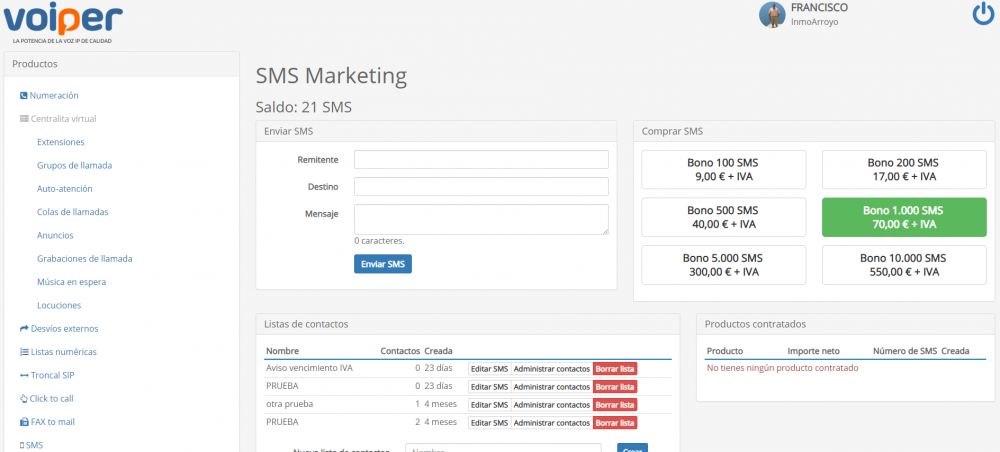Envío de SMS masivos
En este apartado explicaremos como utilizar la herramienta de envío de SMS masivos o SMS marketing desde el panel de control de VoIPer.
Este programa está destinado al envío masivo de mensajes SMS, aunque desde el mismo también se pueden enviar de uno en uno.
Al entrar en el programa nos debemos centrar en el bloque situado a la derecha “Comprar SMS”. Para usar este servicio debemos primero comprar un Bono, tenemos seis tipos de bonos en el recuadro, haremos clic sobre el que nos interese. Por medio de transferencia ingresaremos su importe en el modo en que nos indica la pantalla de pago.
Adquirido el bono dispondremos de un número de SMS para realizar los envíos. El saldo de los disponibles se verá bajo el rotulo SMS MARKETING.
Pasamos ahora al recuadro situado en el centro de la pantalla “Enviar SMS”, desde este apartado podremos realizar el envío de SMS uno a uno sus campos son los siguientes:
REMITENTE: Campo de libre edición en el que registraremos el nombre o palabra que vera el receptor del mensaje en la cabecera del mismo.
DESTINO: Número o números de de teléfono a los que deseamos enviar el mensaje, si son varios estarán separados por comas.
MENSAJE: Texto del mensaje. Por último tras cumplimentar los tres campos enviaremos el mensaje haciendo clic en el botón “Enviar SMS”. Seguimos con la pantalla y hacia la parte inferior izquierda tenemos el recuadro
LISTAS DE CONTACTOS: El envío masivo de mensajes se realiza con la preparación de listas de envío. Esta parte la ilustraremos con un ejemplo: Una Asesoría de empresas avisa a sus clientes del vencimiento del IVA: Nos dirigimos a la parte inferior del recuadro y en el campo
NUEVA LISTA DE CONTACTOS: Indicamos el nombre de la lista (Aviso Vencimiento IVA), y pulsamos el botón “Crear”. Hecho esto veremos una lista nueva en el recuadro, con el nombre descrito, contactos 0. Procedemos a trabajar sobre ella pulsando el botón “Administrar contactos” situado a la derecha de la lista. Dentro de esta pantalla contamos con los campos de datos siguientes Móvil -- Nombre – Campos 1—2-–3—4—5
MOVIL: Numero del móvil
NOMBRE: Nombre del destinatario:
CAMPOS DE 1 AL 5: Palabras con una longitud máxima de 20 caracteres, que podrán intercalarse dentro del texto del mensaje. Con estos datos crearemos nuestra lista de destinatarios y cinco palabras comodín que se podrán intercalar en el texto. Las listas de contactos podrán importarse desde un fichero Excel.
Importar desde archivo El fichero debe tener este formato: 600000000,"Nombre Apellidos","Campo1","Campo2","Campo3","Campo4","Campo5" 600000001,"Apellidos, Nombre","Campo1","Campo2","Campo3","Campo4","Campo5" Las comillas son opcionales del nombre son opcionales, aunque recomendables. El número de teléfono es único en la lista. Al hacer clic en "Borrar los contactos que existen actualmente en la lista", se borrarán todos los registros de la lista antes de importar los nuevos. Los campos adicionales tienen una longitud máxima de 20 caracteres.
También desde un fichero de texto. Importar desde texto Texto de ejemplo: 600000000,"Nombre Apellidos","Campo1","Campo2","Campo3","Campo4","Campo5" 600000001,"Apellidos, Nombre","Campo1","Campo2","Campo3","Campo4","Campo5" Las comillas son opcionales del nombre son opcionales, aunque recomendables.
El número de teléfono es único en la lista. Cuando marcar "Borrar los contactos que existen actualmente en la lista", borras todos los registros de la lista antes de importar los nuevos. Los campos adicionales tienen una longitud máxima de 20 caracteres. Los botones “Seleccionar archivo” e “Importar” culminan el proceso en caso de traer los datos desde un fichero externo. Se puede usar el recuadro “Importar” situado en la parte baja de la pantalla, para copiar desde un fichero y pegar en el recuadro para posteriormente “Importar” los datos. Terminada la lista pasamos a
EDITAR SMS: Trabajamos sobre nuestra lista de contactos “Aviso vencimientos de IVA”. Para rellenar los datos del “REMITENTE” y el “MENSAJE”. En el MENSAJESMS solamente se envían los primeros 140 caracteres. Puedes usar comodines {f0}, {f1}, {f2}, {f3}, {f4}, {f5}, que serán sustituidos por los campos de los contactos. Equivalencias Campo -> Comodín: Nombre: {f0} Campo1: {f1} Campo2: {f2} Campo3: {f3} Campo4: {f4} Campo5: {f5}
En la medida de lo posible evite acentos y caracteres especiales.
Una vez terminado el mensaje haremos clic en el botón “GUARDAR”.
Finalmente en la parte inferior de la pantalla encontramos la lista completa de envíos.